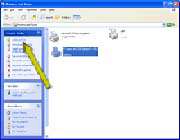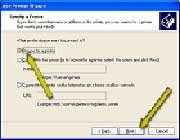واضح آرشیو وب فارسی:تبیان: استفاده از یك چاپگر شبكه یك چاپگر شبكه چاپگری است كه به كامپیوتر دیگری در شبكه متصل شده است و كاربر آن كامپیوتر این چاپگر را با كاربران دیگر شبكه به اشتراك گذاشته است. بعضی چاپگرهای شبكه مستقیماً به شبكه متصل شده اند و اصلاً به كامپیوتری وصل نیستند. به هر حال برای آن كه كامپیوترتان بتواند با یك چاپگر شبكه چاپ كند باید بدانید كه آن چاپگر د ركجای شبكه قرار دارد. به عبارت دیگر باید نام كامپیوتری كه آن چاپگر به آن متصل است (البته اگر به كامپیوتری وصل باشد) یا نام خود چاپگر (اگر مستقیماً به شبكه وصل باشد) و احتمالاً گروه كاریی كه كامپیوتر یا شبكه جزء آن است را بدانید. ویزارد Add Printer را اجرا كنید
واضح آرشیو وب فارسی:تبیان: استفاده از یك چاپگر شبكه یك چاپگر شبكه چاپگری است كه به كامپیوتر دیگری در شبكه متصل شده است و كاربر آن كامپیوتر این چاپگر را با كاربران دیگر شبكه به اشتراك گذاشته است. بعضی چاپگرهای شبكه مستقیماً به شبكه متصل شده اند و اصلاً به كامپیوتری وصل نیستند. به هر حال برای آن كه كامپیوترتان بتواند با یك چاپگر شبكه چاپ كند باید بدانید كه آن چاپگر د ركجای شبكه قرار دارد. به عبارت دیگر باید نام كامپیوتری كه آن چاپگر به آن متصل است (البته اگر به كامپیوتری وصل باشد) یا نام خود چاپگر (اگر مستقیماً به شبكه وصل باشد) و احتمالاً گروه كاریی كه كامپیوتر یا شبكه جزء آن است را بدانید. ویزارد Add Printer را اجرا كنید
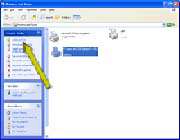
در پنجره Printers and Faxes، بر روی لینك Add a Printer كلیك كنید تا ویزارد Add Printer اجرا شود. برای عبور از صفحه خوش آمد گویی بر روی Next كلیك كنید. چاپگر شبكه را انتخاب كنید

در صفحه اول ویزارد، گزینه a network printer, or a printer attached to another Computer را انتخاب كنید. به صفحه بعدی بروید وقتی كارتان با گزینه های صفحه اول ویزارد تمام شد، كافی است روی Next كلیك كنید تا به صفحه بعدی بروید. چاپگر را پیدا كنید

اگر نام دقیق چاپگری كه می خواهید با آن ارتباط پیدا كنید (شامل مسیر شبكه تا آن چاپگر) را می دانید، آن را درون كادر متن Name وارد كنید. همچنین می توانید با یك چاپگر در اینترنت رابطه ایجاد كنید، به این طریق كه آدرس آن را در كادر URL وارد كنید. اگر نام یا آدرسش را نمی دانید، گزینه Find a printer in the directory را انتخاب شده بگذارید و روی Next كلیك كنید تا كامپیوترهای شبكه را پیدا كند. چاپگر را انتخاب كنید
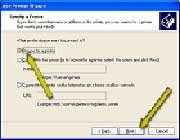
صفحه Browse for Printer این ویزارد گروههای كاری و كامپیوترهای شبكه را به صورت سلسله مراتبی نشان می دهد. تمام چاپگرهای اشتراكی در بالا لیست می شوند. چاپگری كه می خواهید استفاده كنید انتخاب كنید و روی Next كلیك كنید. آن را چاپگر پیش فرض كنید اگر می خواهید این چاپگر پیش فرضی باشد كه برنامه های روی كامپیوترتان از آن استفاده می كنند، بر روی Yes كلیك كنید. اگر چاپگری پیش فرضی كه الان دارید را ترجیح می دهید، بر روی No كلیك كنید. برای ادامه كار بر روی Next كلیك كنید. به فرایند نصب پایان بدهید

تنظیمات چاپگر جدیدتان را مرور كنید. اگر متوجه اشكال یا اشتباهی در این اطلاعات شدید، با كلیك كردن روی Back در میان مراحل نصب به عقب برگردید و تصحیح كنید. اگر از اطلاعاتی كه نشان داده شده راضی هستید، بر روی Finish كلیك كنید..
این صفحه را در گوگل محبوب کنید
[ارسال شده از: تبیان]
[مشاهده در: www.tebyan.net]
[تعداد بازديد از اين مطلب: 545]